こんにちは、毎日瀕死マン@hoboshibouです。
11月16日は何の日かわかりますか!!!
そう!!ピカブイ(ポケットモンスターLet’s goピカチュウorイーブイ)の発売日です!
※ニンテンドースイッチのソフトになります。
そしてポケgo民には重要なイベント・・・
モンスターボールPlusの発売日でした!!!!
目次
1.モンスターボールPlusとは
アプリゲーム「ポケモンgo」及びニンテンドースイッチで利用できる
「ポケットモンスター Let’s Go! ピカチュウ」、「ポケットモンスター Let’s Go! イーブイ」
と連携できるアクセサリーになります。
ピカブイとの連携
今回はモンスターボールPlusの中に伝説の151匹目のポケモン「ミュウ」が入っており
コントローラーを連携させることでポケットモンスターLet’sGO側で入手することが
可能です。ピカブイは過去作からのポケモンの送信ができないため、
今のところ入手方法はこれしかありません。
また、モンスターボールPlusにピカブイのポケモンをいれることで、
スイッチの外に連れ出して一緒に遊ぶことができます。
ピカブイに他の媒体からポケモンを送れるのはポケモンGOだけとなっており
switch内に通常は出現しないカントーポケモンの「アローラのすがた」を送ってあげると
ゲーム内ではレアリティが高いポケモンをゲットするといった楽しみ方ができます。
(※スイッチで捕まえたポケモンはポケモンGOには連れ出せません
※モンスターボールPLUSがなくてもポケモンGOからswitchに送ることは可能です)。
両方を遊ぶことでゲームのプレイの幅をいつも以上に広げ楽しむことができます!
<関連記事>
ピカブイクリア、初代プレイヤーならば何度でも楽しめる良ゲーム

ポケットモンスターLet’sGOピカブイ、ミュウの受け取り方

GOパークへのポケモン移動方法【エラーがでてしまった】

ポケモンGOとの連携
ポケモンGOではモンスターボールPlusを用いて
「ポケストップ」の回転と
「ポケモン」のGETができます。
以前発売されていたポケモンGo Plusと同じ機能です。
ポケモンGO Plusは品薄で海賊版、転売が横行していたため、
なかなか手に入れることができなかった人にとっては
嬉しい商品です!
2.開封の儀
早速購入したのであけていきます!
箱はこのような感じ、かなり小さいです。
 中身もコンパクト
中身もコンパクト
ボール、充電ケーブル(USB⇔Type-C)、
保証書(IDっぽいのが書いてあったので隠しています)。
これだけでした。
充電はされている状態なのですぐに起動できます。
いきなり遊べるのはうれしいですね!
 ボールの肌触りは若干ゴムっぽい感じ。
ボールの肌触りは若干ゴムっぽい感じ。
柔らかく滑りにくいです。
また、重石が入っているのか、
転がしても上を向くようになっています。
手のひらサイズで可愛いです!!!
 手に持ってみるとこんな感じ
手に持ってみるとこんな感じ
大人の男性であれば手のひらサイズ。
ピカブイ連携の場合、コントローラーとななりますが、
ポケGO勢はスティック部分はほとんど使いません。
上の部分のスイッチだけでいけますね。
3.連携の儀
対応端末について:https://www.pokemongo.jp/topics/188/
私の携帯電話XperiaZ5(Sony製)を使っています。
繋ぐことはできたのですが苦労しました。
iPhoneを持っている人に試させてもらったところ、すぐに繋がりましたので
androidは機種ごとにかなり癖があります。
①モンスターボールを押して、右上の設定→画面下部のモンスターボールplusをタップ
②ここでモンスターボールPlusの上のボタンを押す
この画面が出ている状態で、モンスターボールPlusのボタンを押してください。
使用するを選択。
ここでiPhoneなら認証されました。
③Xperia Z5の場合Bluetoothの確認が入る
うーん普段使い慣れてないので謎でした。追加します。
モンスターボールPlusの挙動が変わり、
上のボタンを押すとバイブレーションをするようになりました。
④ポケモンGO画面にて
今回、Xperiaとか中華性スマホ(Huaweiとか)を使っている人は苦労しているみたいです。
あきらめずにガチャガチャやっていきましょう。
⑤自分が接続した方法
僕のXPERIAの場合XPERIA側のBluetoothと
ポケモンGO側のBluetoothの許可ボタンがあり、
その辺でうまくいってなさそうな気がします。
連携後はここにモンスターボールが出てきます。
これがポケモンGO側のBluetoothの許可ボタンになります。
このボタンをタップ、モンスターボールPlusの上部をタップで接続できるのですが
この処理がめんどくさいです。
切れてしまっているとき
(1)ポケモンGOを終了
(2)Xperia側のBluetooth「Pokemon PBP」を切断
(3)Xperia側のBluetooth「Pokemon PBP」を接続
(4)ポケモンGOを起動
(5)ポケモンGOのBluetooth許可ボタン(右上のモンスターボールタップ)
ぐるぐる時間がかかる場合は、接続できないため
またXperia側のBluetooth「Pokemon PBP」が接続されているかを確認。
接続されている状態でボールボタンをタップ
でカチャカチャやってるといけます。
スムーズにいくときは1回押すだけでいけるのですが、
いけないときは、ポケモンGOのBluetooth許可ボタンを押した後
接続待機中の間にモンスターボールPlus側のボタンを連打しちゃいます。
恐らくボールのバイブが入る状態になっていると
ボール側は接続していると認識してしまっている。
ただしこれはXperiaと通信してるだけで、
ポケモンGOとは繋がっていないといったトラブルかと思います。
4.実際に使ってみた
試しに1,2時間ほど利用してみます。
遺都シンジュク(新宿)から渋谷まで1時間ぐらい歩いてみることにします。
19時30分スタートで566匹からでした。
テクテクテクテクテクテク・・・
落とした!!!!ヌオオオオオオオオオ
開始10分ぐらいでまさかのハプニングです。
鞄につけて遊びながら歩いていたので、それがよくなかったですね。
やはり、手首に巻き付けて親指を入れて握りしめるスタイルじゃないとだめそうです!!
握らない場合はしっかり固定するための改造必須です!!
気づいたからよかったんですけどね…。
モンスターボールPlusのターゲットの順番について
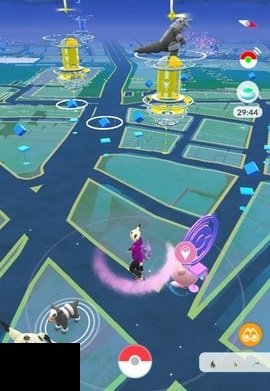 ターゲットはまず、ポケモンを発見
ターゲットはまず、ポケモンを発見
モンスターボール(ノーマルボール)を投げる
一発勝負(ゲットもしくは逃亡)
次のポケモンにターゲットが移る。
ポケモンがいなければストップを回す。
です。
ポケモンの捕獲が優先され、ストップは後回しになります。
ストップについてはオートスピン機能で回してくれます。
ポケモンについてはトップボタンを押してゲットをするように促す必要があります。
ここがイイ!
他のことをやりながらもストップを回してくれるしポケモンを捕まえてくれるところです。
具体的にはジム戦、レイド戦になるのですが、
メンバーが揃うまでの待機時間とか、
戦ってる間は単純な連打で結構な時間が暇です。
その間もストップを回してくれます!!!
近くにポケモンがわいたらトップボタンを押せば捕まえることも可能です!
本来利用できなかった時間をゲットに使えるんです!!
バックグランドでも大活躍
私が携帯電話を利用する場合、
他の画面、Twitterとかアプリとかで常にいじっている癖があるので
頻繁にバックグラウンドに行っていても起動さえしていれば
ポケストップを回してくれる、ゲットしてくれるんです。
これも今までは出来なかったことなので効率が大幅にアップしました!
なんとか渋谷に到着、20時40分ぐらいおおよそ1時間程度、4キロぐらいでしょうか?
東京なのでストップは多めだと思いますが特にこの間は集中しているような場所はないです。
(新宿なら西口のヨドバシカメラ(ポケモン広場)のような場所はありません)。
獲得したポケモンは
612匹となっていました。46匹ですね~。
モンスターボールPlus、ポケモンGOplusの仕様として
ノーマルボール(赤いやつ)しか使えません。
モンスターボール(赤)が減っているかなと思ったのですが、
一発勝負(1匹1個)しか投げないのでほとんど減ってもいませんでした。
ノーマルボールなので捕獲率はあまりよくないです(3~4割ぐらい?)。
ポケGOはポケGOだけに時間を使ってくれと主張してくるアプリです。
(地図を見て、行動して(たくさん歩いて)画面を見ながらボールを投げる動作が必要)
プレイしないでも成果が出てくると自分の時間をより有効に使えます。
オートスピン機能だけでも最強なので、
ポケGOplusを持っていない人には超最高に良いと思います!
ポケGOとの接続は1時間で自動的にBluetoothがきれてオフになります。
(電池対策かな?)
ポケストップオートスピン状態にする
モンスターボールPlusは通常モンスターのゲットが優先され、
ポケストップを回すのは後回しとなります。
ボールが0の状態になると捕まえられないモンスターに躓いてしまい
無駄なトライを重ねてしまいます。
こうした場合は、ポケモンの通知をOFFにすることで
ポケストップ専用モードにすることができます。
ポケモンGOの設定を開いていただき、
メニュー→設定→モンスターボールPlus
「ポケモンの通知」をOFFにしてください。
これだけでポケストップ専用となります。
私は、山手線で対応できないか試して見たのですが、
ポケストップへの反応(白光+バイブ→回せませんでしたの赤光)
恐らく、速度が速すぎて対応できていないのかと思われます。
乗り物でアイテムを回収するならば
電車よりも速度が遅いもの(車やバス、自転車)の方がよさそう。
(プレイしながら運転は危険なので辞めましょう)
禁断のオートキャッチについて
禁断というほどではないですが、トップボタンを押しっぱなしの状態にすることで
オートキャッチ化をすることができます。
私は洗濯ばさみを利用して再現しました。
モンスターボール Plusゲットを自動化する、おすすめは洗濯ばさみ

5.おすすめの周辺アクセサリー
さて、今回自分は何が必要かわからなかったため、裸ボールで使っていたのですが、
落としてしまったときに
精神的なダメージを受けました。
(汚れたぐらいで傷はつきませんでしたが)。
使ってれば傷つきますし、壊れます。
だからシリコンカバーはいらない…
そう思っていた時期が私にもありました…。
というわけでシリコンカバーは欲しいです。
(手に持つ機会が多いと白いところは汚れちゃいそうですしね)。
ケースタイプの物もあるようなのですが、
ピカブイ用のコントローラーとして保存するか(たくさんのコントローラーと一緒にしまう)か
ポケモンGO用のコントローラーとして保存するか(頻繁に使う)で目的が違うと思います。
たくさんの物と一緒にしまう場合はスティックの保護を考えるとケースがいいと思います。
ポケGOプレイヤーはカバーで十分でしょう。
裸になれた身だと若干ボタンを押すための力が必要になったかなというのと
触感がシリコンになり今までの少し表面がざらっとしたのに
比べるとツルっとしてるのが気になりました。
(滑りやすくなった気がします)。
使ってみているのですが、利点は汚れないこと!
ただ、表面に凸凹とか滑り止めの加工してるのがあればそっちに乗り換えるかも。
(表面を塗ってスーパーボールとかに加工したい笑)
充電器についてはUSBの形状が
 タイプCを採用しており、今はまだちょっと珍しい奴です。
タイプCを採用しており、今はまだちょっと珍しい奴です。
私の手元にあるケーブルはほとんどがmicroUSBなので
充電系は困る可能性があるなと感じました。
付属のケーブルも長さが30センチ程度と短めです。
長いものもしくはかっこいいものを買うのがよいと思います。
かっこいい!!!!
モンスターボールPlusは充電すると
ポケモンセンターの音楽が鳴るので、雰囲気を作れます!!!!
それを求めていないなら通常のUSBケーブル(USB⇔タイプC互換)の物で十分だと思います笑
(少し長い程度なら100円ショップでも買えます)。
重心が下に来るようになるので、転がることはあんまりないと思いますが、
家で使う場合、ボタンを押さないと長い間バイブレーションをして
うるさいのでこうした物の上に乗せるのは良いかと。
私はあまり家で使う予定がないので一旦見送りです。
ピカブイもやるつもりである場合は、セットの商品のほうがコスパは高くなります。
プレイするソフトにより、最初に連れていける相棒ポケモンが変わりますのでご注意ください。
というわけで、モンスターボールPlusの感想でございました。
しっかり使ってみましたが、わりと満足度高めです!
スマホも来年には交換するつもりなので、対応がよい機種を探しておきましょう。
読んでいただきありがとうございました!
<関連記事>
モンスターボール Plusゲットを自動化する、おすすめは洗濯ばさみ

ぼっちがデオキシスレイドに参加した話





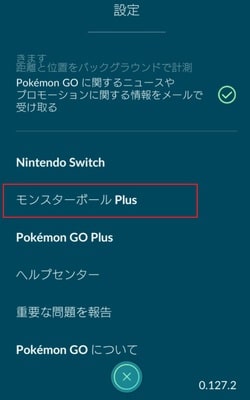
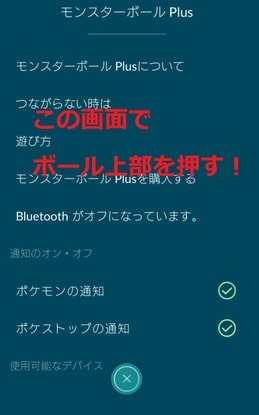

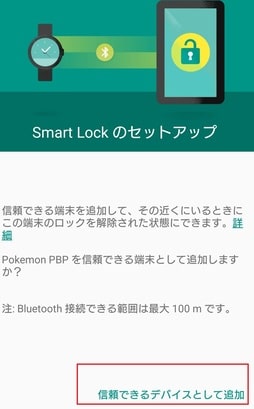

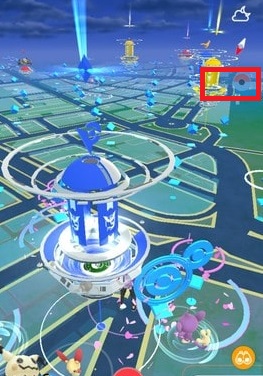






コメント
ストップな。
コメントありがとうございます。
ずっとスポットと言ってました・・。
全部直しました!お恥ずかしい!ありがとうございました。